عند إغلاق مشغل VLC أثناء تشغيل مقطع فيديو ، اشتكى معظم مستخدمي Windows من أنه عند إعادة تشغيل الفيديو من خلال مشغل VLC ، يبدأ تشغيله من البداية. سينزعج المستخدمون إذا كانوا يشاهدون فيلمًا ذا ملف كبير ، وغالبًا ما ينسى المستخدمون مكان تشغيل الفيديو بعد انتهائه.
لقد جمعنا هذه المشكلة وتوصلنا إلى الحل ، حيث يجب على المستخدمين تمكين أو تشغيل خيار استئناف التشغيل في تفضيلات مشغل وسائط VLC على النظام.
الإعلانات
لا تقلق إذا كنت تواجه نفس المشكلة. في هذا المنشور ، سنوضح لك كيفية تمكين خيار استئناف التشغيل في مشغل وسائط VLC على نظام التشغيل Windows 11.
كيفية تمكين متابعة التشغيل في VLC Media Player على نظامي التشغيل Windows 11 و 10
فيما يلي بعض الخطوات الموضحة أدناه حول كيفية تمكين خيار متابعة التشغيل في مشغل وسائط VLC.
الخطوة 1: افتح ملف مشغل وسائط VLC على النظام بالضغط على شبابيك المفتاح والكتابة مشغل وسائط vlc.
الخطوة 2: اختر مشغل وسائط VLC من نتائج البحث كما هو موضح أدناه.
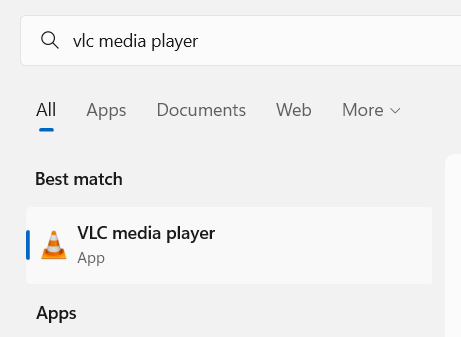
الخطوة 3: بمجرد فتح مشغل وسائط VLC ، انقر فوق أداة الخيار من شريط القائمة العلوي كما هو موضح.
الخطوة 4: اختر التفضيلات من القائمة أو صحافة CTRL + P. مفاتيح لفتح نافذة التفضيلات الخاصة بمشغل VLC مباشرة.

الخطوة 5: في نافذة التفضيلات ، تأكد من تحديد ملف واجهه المستخدم علامة التبويب كما هو موضح أدناه.
الخطوة 6: تحت قائمة التشغيل والمثيلات ، انقر فوق القائمة المنسدلة الخاصة بـ مواصلة التشغيل الخيار كما هو موضح أدناه.
الخطوة 7: اختر دائما من القائمة المنسدلة متابعة التشغيل.
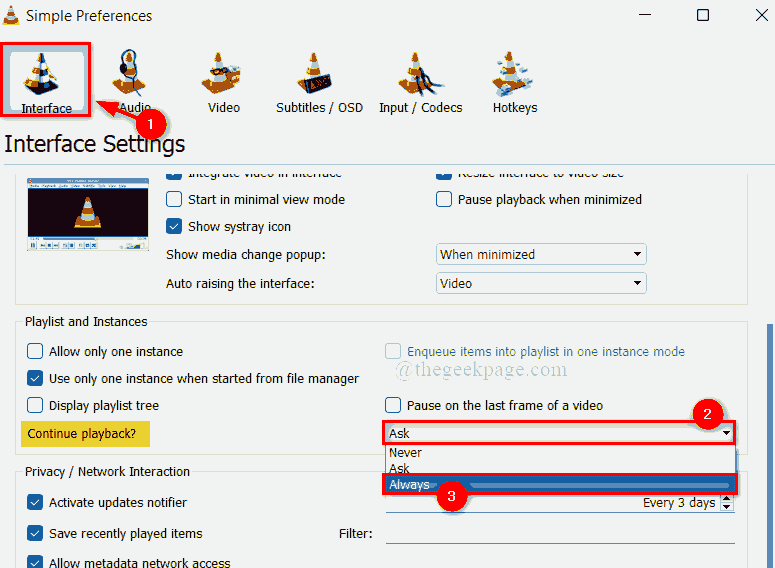
الإعلانات
الخطوة 8: بعد الاختيار دائما، انقر على يحفظ الزر الموجود أسفل نافذة التفضيلات كما هو موضح في الصورة أدناه.
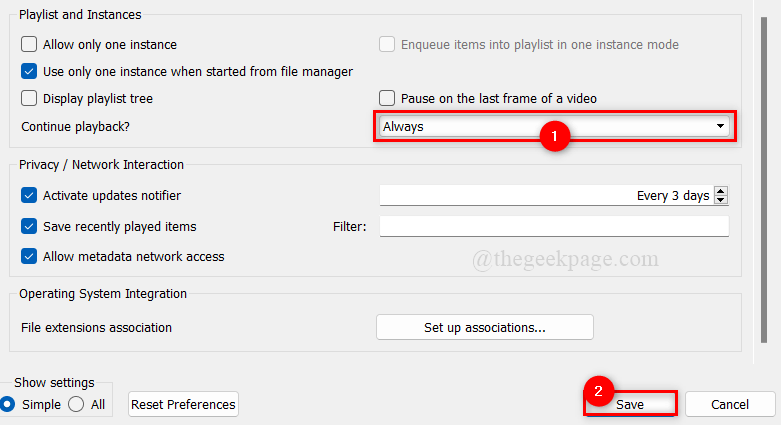
الخطوة 9: بمجرد الانتهاء من ذلك ، أغلق مشغل وسائط VLC.
هذا كل شئ. إذا أنت قريب ال فيديو في ال وسط من هو - هي، هو - هي إرادة حاليا استمر ل لعب.
آمل أن تكون هذه المقالة مفيدة ومفيدة.
يرجى إعلامنا في قسم التعليقات أدناه.
شكرا لقرائتك!


